win8共享打印机怎么设置 win8打印机共享怎么设置方法
更新日期:2022-05-29 23:28:59来源:互联网
win8共享打印机怎么设置?我们在工作中可能需要用到打印机,而且是一个区域都需要使用一台打印机的情况,这时候就需要将打印机设置为共享打印机了,但是很多小伙伴不知道win8要怎么设置共享打印机,下面小编就为大家带来win8打印机共享怎么设置方法。
win8打印机共享怎么设置方法
1、点击桌面上的控制面板,选择控制面板里的查看类型
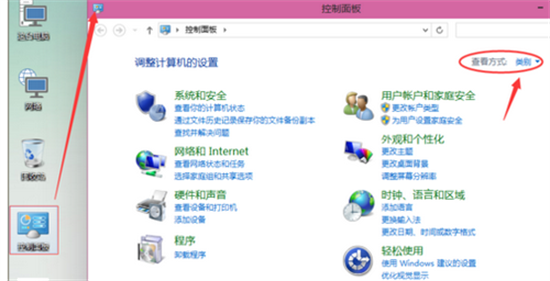
2、将查看类型更改为小图标,点击“设备和打印机”
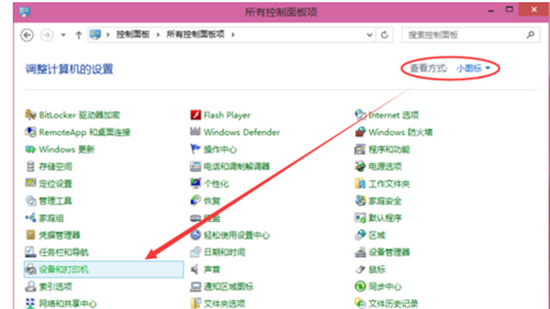
3、在设备和打印机窗口中,选择一台你想要共享的打印机,在右键选择“打印机属性”
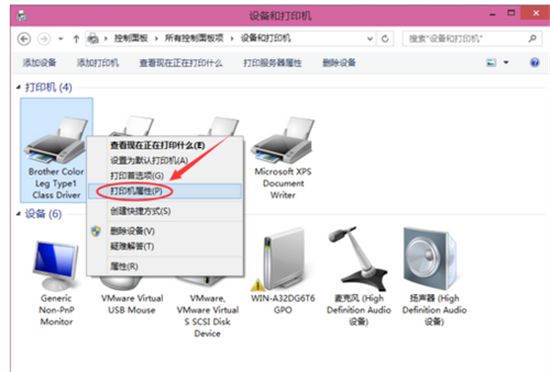
4、点击进入对应的打印机属性对话框,点击共享选项卡
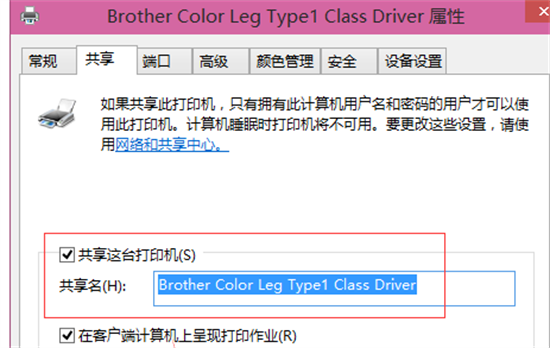
5、在共享选项卡里将“共享这台打印机”勾选上,然后点击确定
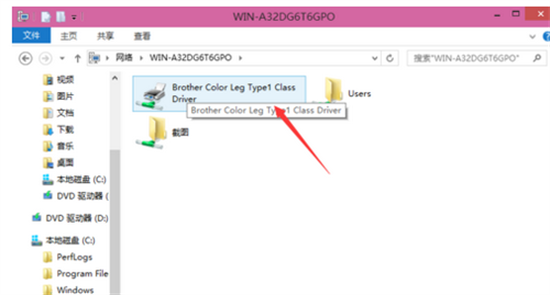
6、打印机共享设置完成后,其他电脑就可以通过网络访问到这台共享打印机
相关文章
- win8怎么升级win10 win8升级win10教程 2024-08-09
- win8如何进入pe系统 win8进入pe系统的办法 2024-08-08
- win8重装系统的操作 win8重装系统的方法 2024-08-08
- Win8怎么修改用户名 Win8修改用户名方法 2024-08-08
- win8怎么调整Metro界面 win8调整Metro界面教程 2024-08-08
- win8如何恢复老的开始界面 win8恢复老的开始界面的方法 2024-08-08
- win8麦克风怎么没声音 win8麦克风没声音解决方法 2024-08-08
- win8如何设置个人热点 win8设置个人热点的方法 2024-08-08
- win8怎么打开应用商店 win8打开应用商店技巧 2024-08-08
- Win8怎么设置一键静音 Win8设置一键静音方法 2024-08-08
- win8怎么找回输入法 win8找回输入法方法 2024-08-08
- win8怎么自定义更改鼠标指针 win8自定义更改鼠标指针教程 2024-08-08
最新教程
2024-11-08 14:20
微信查删单向好友功能使用说和教程 微信查删单向好友功能怎么使用
2024-09-23 08:50
2024今日小鸡最新答案是什么 2024今日小鸡最新答案分享
2024-09-18 23:49
腾讯手游助手怎么玩ios 腾讯手游助手玩ios方法
2024-09-18 23:40
Win10存在受损的安装文件怎么办 Win10存在受损的安装文件解决方法
2024-09-18 23:40
鸿蒙系统4.0怎么升级 华为鸿蒙harmonyos4.0下载升级教程
2024-09-18 23:13
Win10怎么搜索电脑里的文件 Win10搜索电脑里的文件方法介绍
应用教程
- 微信查删单向好友功能使用说和教程 微信查删单向好友功能怎么使用
- 宏碁win11怎么开启vt 宏碁win11开启vt方法介绍
- 宏碁win11笔记本如何让电池充电到100% 宏碁win11笔记本让电池充电到100%的方法
- 宏碁win11开始菜单怎么更换位置 宏碁win11开始菜单更换位置方法介绍
- 宏碁win11怎么不联网跳过去 宏碁win11不联网跳过去操作方法
- 宏碁win11什么时候推送 宏碁win11推送时间介绍
- 宏碁win11改win10怎么操作 宏碁win11改win10操作方法
- 宏碁win11怎么退回win10 宏碁win11退回win10方法介绍
- 宏碁win11跳过联网激活怎么操作 宏碁win11跳过联网激活操作方法
- 索尼PlayStation Network账号与Steam账号怎么绑定 索尼PlayStation Network账号与Steam账号绑定方法
资讯排行
- win7支持uefi引导吗 win7支持uefi引导吗问题解析
- win7用legacy还是uefi win7用legacy还是uefi问题解析
- 当前系统是uefi启动无法安装win7是怎么回事 当前系统是uefi启动无法安装win7解决方法
- uefi引导强制安装32位win7怎么操作 uefi引导强制安装32位win7操作方法
- win7怎么打开文件扩展名方法 win7怎么打开文件扩展名教程
- win7文件扩展名怎么改 win7文件扩展名更改方法
- win7亮度调节不见了怎么办 win7亮度调节不见了解决方法
- 台式电脑win7亮度调节在哪里 台式电脑win7亮度调节位置一览
- win7亮度调节快捷键是什么 win7亮度调节快捷键解析
- win7亮度调节不了是什么原因 win7亮度调节不了问题解析
